软件介绍
PicPick汉化版是一款功能强大的屏幕截图软件,整合了截取屏幕、活动窗口、指定区域、固定区域等功能,拥有数个实用工具,让用户能够便捷、高效的对图片进行处理,是设计人员不可缺少的图像处理神器。
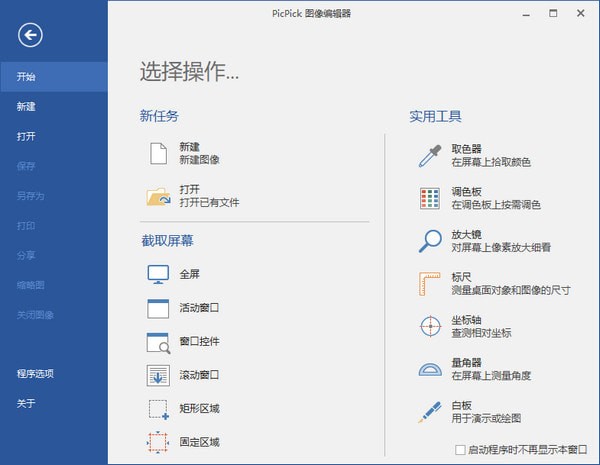
PicPick 是一款功能全面的免费截图工具,它具备了截取全屏、活动窗口、指定区域、固定区域、手绘区域功能,支持滚动截屏,屏幕取色,调色板,放大镜,支持双显示器,具备白板、屏幕标尺、直角座标或极座标显示与测量,具备强大的图像编辑和标注功能等。作为一个全功能的屏幕截图工具,Picpick 拥有直观的图像编辑器、颜色选择器、颜色调色板、像素标尺、量角器、瞄准线和白板等等。用户界面非常友好,你可以轻松地制作你的图片,这款软件适合软件开发人员、平面设计师和家庭用户等。
PicPick汉化版软件特色
1、截获任何截图
截获屏幕截图、活动窗口的截图、桌面滚动窗口的截图和任何特定区域的截图等等。
2、编辑你的图片
注释并标记您的图片:您可以使用内置图片编辑器中的文本、箭头、形状和更多功能,并且该编辑器还带有最新的Ribbon风格菜单。
3、增强效果
为你的图片添加各种效果:阴影、框架、水印、马赛克、运动模糊和亮度控制等等。
4、分享到任何地方
通过网络、邮件、ftp、Dropbox、Google Drive、SkyDrive、Box、Evernote、Facebook、Twitter和其它更多方式来保存、分享或发送你的照片。
5、平面设计附件
各种平面设计附件包括颜色选择器、颜色调色板、像素标尺、量角器、瞄准线、放大镜和白板。
6、自定义设置
软件带有各种高级的设置,您可以自定义快捷键、文件命名、图片质量和许多其它的功能。
PicPick汉化版软件功能
屏幕截图:截获屏幕截图、活动窗口的截图、桌面滚动窗口的截图和任何特定区域的截图等等。支持多个监控环境、捕捉光标、自动保存和文件命名等功能。支持浮动部件捕获栏,这样您就可以非常方便地截图了。定制自己的键盘快捷方式。
图片编辑器:内置图片编辑器并且包括最新的Ribbon风格菜单,您可以注释和标记您的图片。
颜色选择器:使用内置的放大镜窗口来帮助你找到屏幕上准确的像素颜色代码。支持RGB, HTML, C++和Delphi。
像素标尺:帮助你测量对象的大小并将对象精确地放置在屏幕上。支持水平和垂直方向、单位(像素,英寸和厘米)、DPI设置(72, 96, 120, 300)和皮肤。
瞄准器:这个功能能够确定图片的相对坐标位置。这在某些场合是非常实用,例如开发HTML图片映射。
量角器:它能够帮助您测量屏幕上的任意角度。选择一个中心和一个位置,然后测量这个位置距离中心的角度。这个功能可以应用于各种摄影、数学和图形应用中。
白板:你可以在桌面上设置虚拟白板。你可以用它来展示事物或者在桌面上绘画。
PicPick汉化版中文设置方法
1、打开我们已经安装好的picpick截图软件,然后点击左侧的 Options【程序选项】。
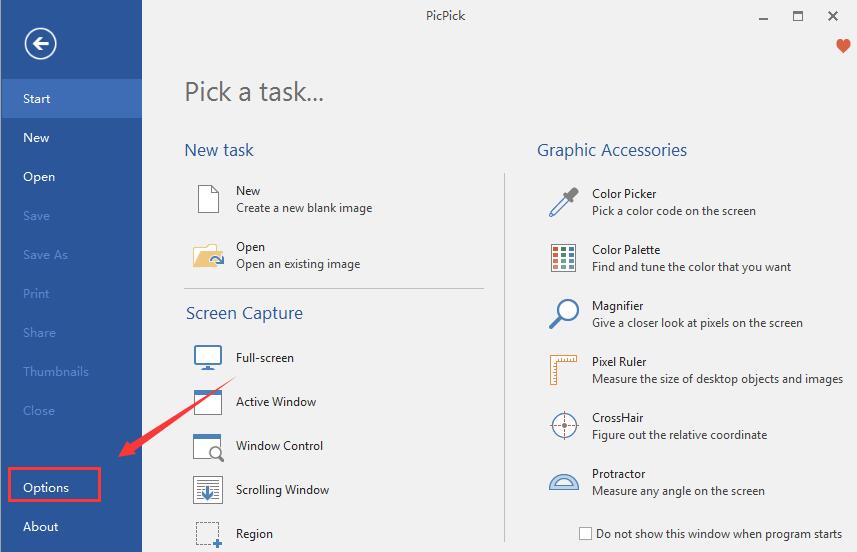
2、之后会弹出以下“program options”窗口,点击左侧的【general】选项,然后在右侧的的“Language”上选择“简体中文”即可。
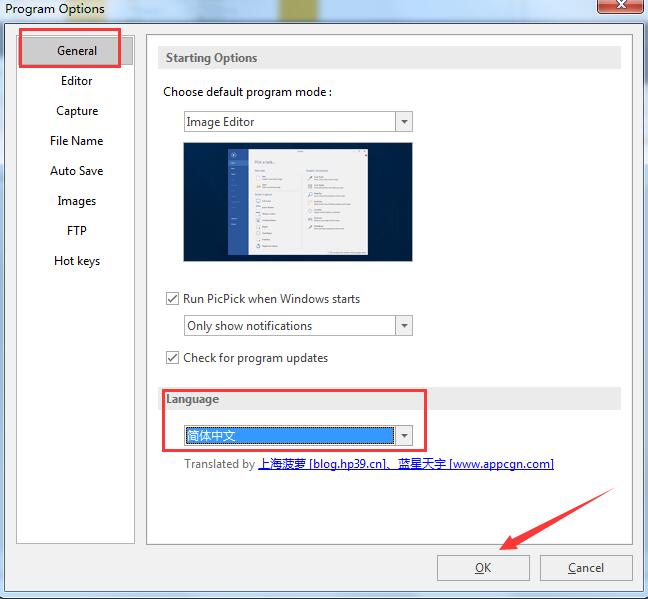
PicPick汉化版使用教程
1、打开安装好的PicPick,用户可以选择合适的截图方式进行截图,如下图所示:可选择全屏、活动窗口、矩形区域、任意形状等。
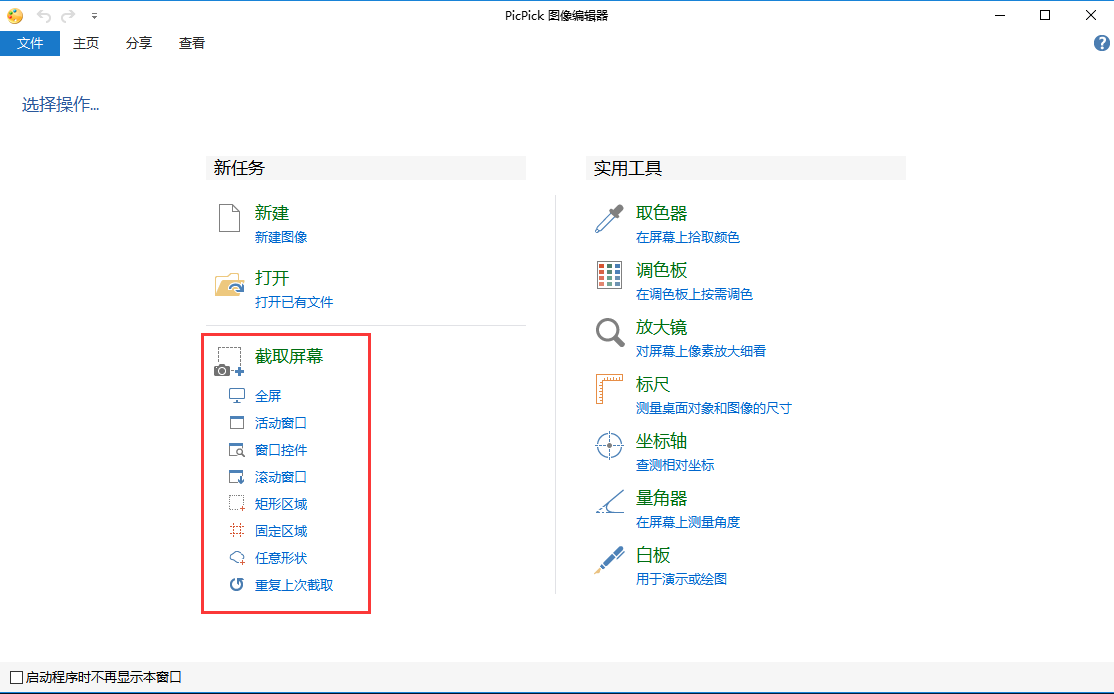
2、任意选择一种截图方式,截图成功后会出现picpick编辑区域,如下图所示:
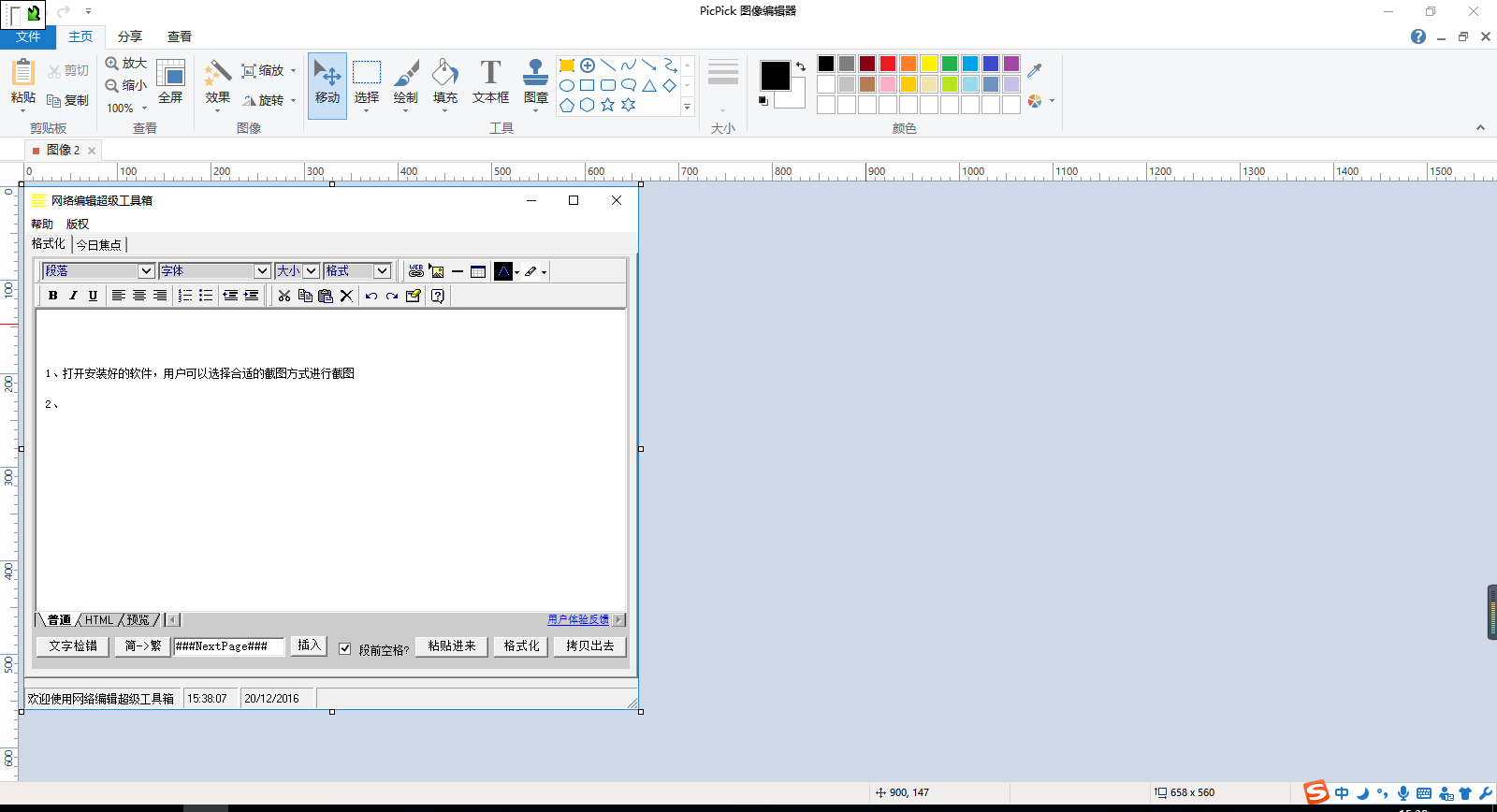
3、用户可以根据自己的需要对截图的图片进行修改。
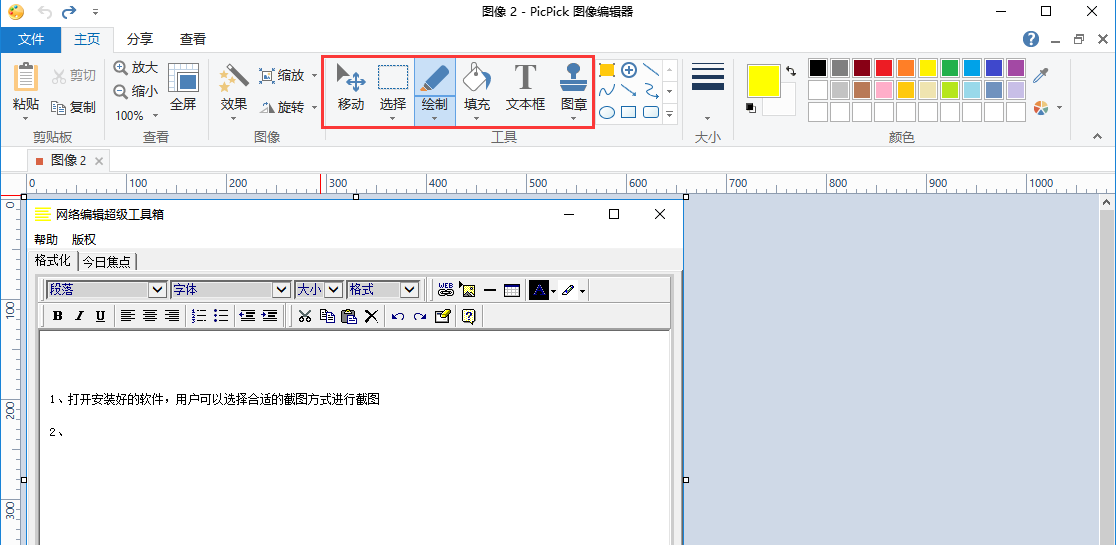
PicPick汉化版常见问题
picpick如何滚动窗口截屏、长图截屏?
1、任意打开一个网页或滚动窗口,准备好截取素材。然后将滚动条移动到最上方。
2、打开我们已经安装好的picpick截图工具,然后点击文件在右侧截取屏幕栏目中选择“滚动窗口”选项。
3、点击完滚动窗口选项后,这时我们发现当前打开的网页窗口外围会一个红色的框框,然后用鼠标点击右侧的滚动条,这样picpick就会自动将活动窗口截屏了,以长图为保存在picpick编辑区了。
picpick怎么设置快捷键?
1、打开picpick截图软件,然后点击文件进入如下界面。接着点击左侧的"程序选项“。
2、弹出选项对话框,点击左侧的快捷键选项,之后在右侧面板中根据自己的需求可自定义快捷键。设置完成后点击确定即可生效。
PicPick汉化版更新日志
1、修复了禁用应用程序菜单的问题
2、在选项卡弹出菜单中添加了全部关闭选项
3、在快速访问工具栏上添加了更多图标
4、修正了偶然访问违反错误
5、语言更新
- 精选留言 来自湖北武汉联通用户 发表于: 2023-2-22
- 就喜欢用简体中文的软件,其他语言的根本看不懂。
- 精选留言 来自吉林长春联通用户 发表于: 2023-10-18
- 不错,顶一下
- 精选留言 来自黑龙江黑河电信用户 发表于: 2023-11-23
- 下载中,希望可以正常使用,别遇到BUG就好了
- 精选留言 来自广东深圳移动用户 发表于: 2023-4-17
- 软件很强大,谢谢分享。
- 精选留言 来自云南思茅联通用户 发表于: 2023-6-4
- 果然是好东西啊 !!



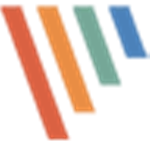

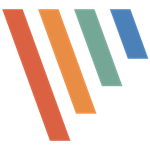
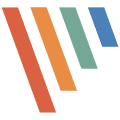
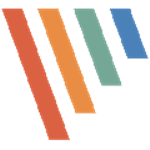




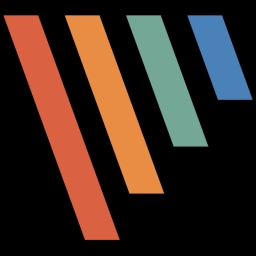









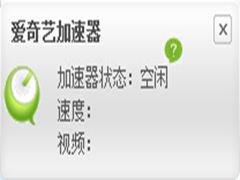
































 浙公网安备 33038202002266号
浙公网安备 33038202002266号